Haga clic en el icono Elementos enviados de la Lista de carpetas.
Haga clic en el elemento de la lista que desea abrir.
Haga clic en Propiedades.
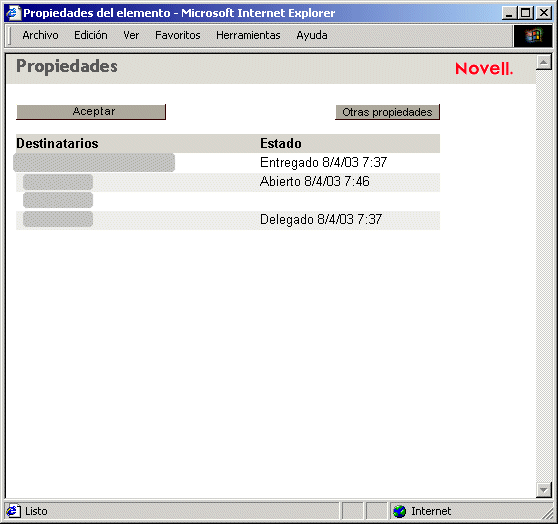
Para obtener más información de estado detallada, haga clic en Otras propiedades.
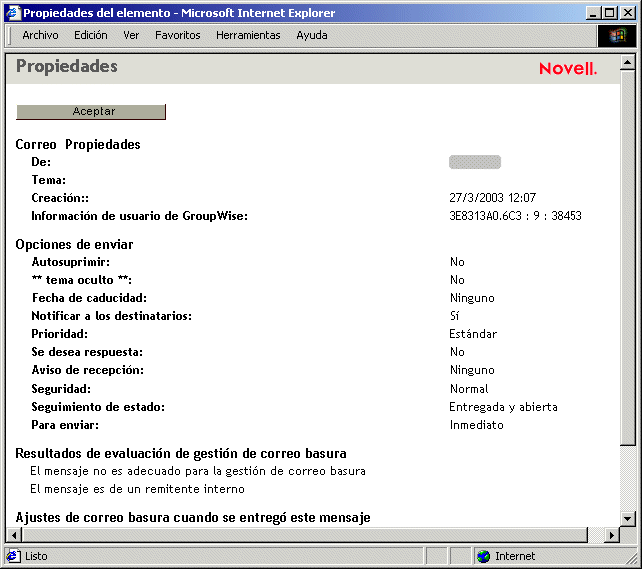
Cuando haya enviado un elemento, puede comprobar su estado para ver si se ha entregado, leído, suprimido, etc. También puede retraer un mensaje, siempre que no se haya abierto. Además, puede trasladar elementos a diferentes carpetas para organizar el Buzón de GroupWise.
En esta sección se incluyen los temas siguientes:
Haga clic en el icono Elementos enviados de la Lista de carpetas.
Haga clic en el elemento de la lista que desea abrir.
Haga clic en Propiedades.
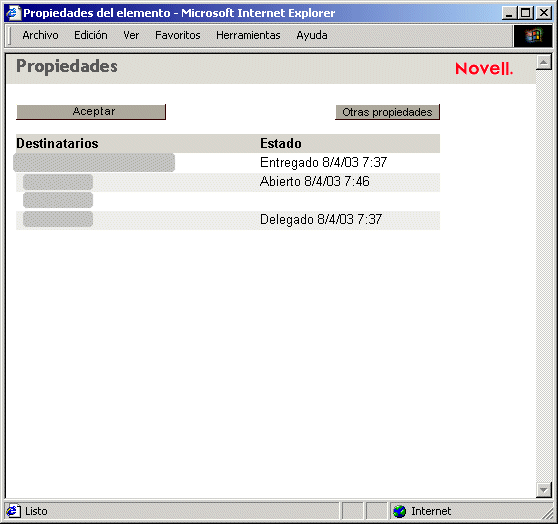
Para obtener más información de estado detallada, haga clic en Otras propiedades.
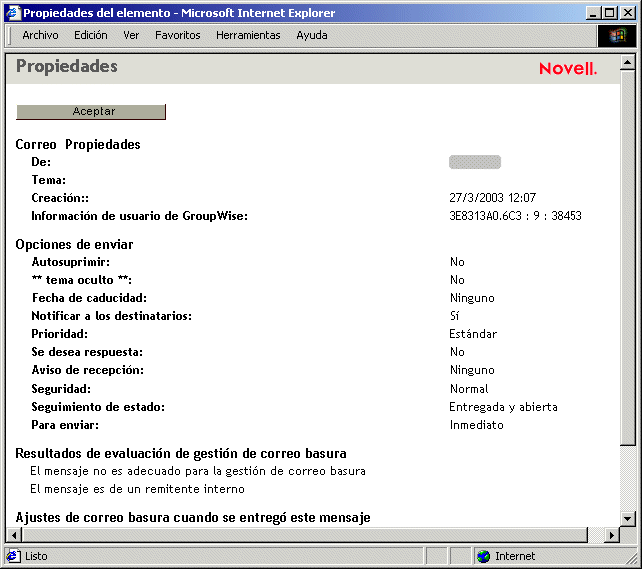
Haga clic en el icono Elementos enviados de la Lista de carpetas.
Haga clic en el elemento de la lista que desea abrir.
Para suprimir el elemento sólo del Buzón, haga clic en Suprimir de este buzón.
o
Para retraer el elemento del Buzón y de los buzones de todos los destinatarios, haga clic en Suprimir de todos los buzones.
Sólo se puede retraer un mensaje de correo o un mensaje telefónico si el destinatario no lo ha abierto todavía. Una cita, nota o tarea se puede retraer incluso si el destinatario la ha abierto y aceptado.
Para mover un elemento que ha enviado, haga clic en el icono Elementos enviados de la Lista de carpetas.
o
Para mover una cita, tarea o nota que ya ha aceptado, haga clic en el icono Calendario en la Lista de carpetas.
Localice el elemento en la lista de elementos.
Seleccione el elemento y, a continuación, haga clic en Mover en la parte superior de la Lista de elementos.
o
Haga clic en el elemento para abrirlo y, a continuación, haga clic en Mover.
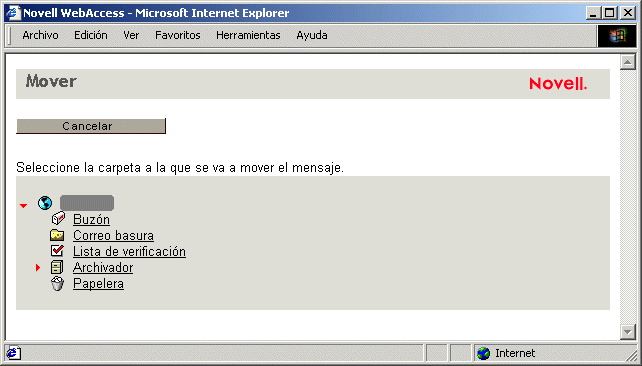
Haga clic en la carpeta a la que desea trasladar el elemento. Si desea mover un elemento a una carpeta del Archivador, quizá deba hacer clic primero en la flecha que aparece junto al mismo para ver las carpetas que contiene.
También puede mover elementos a la carpeta de la lista de verificación para crear una lista de este tipo. Para obtener más información, consulte Uso de la carpeta Lista de verificación .